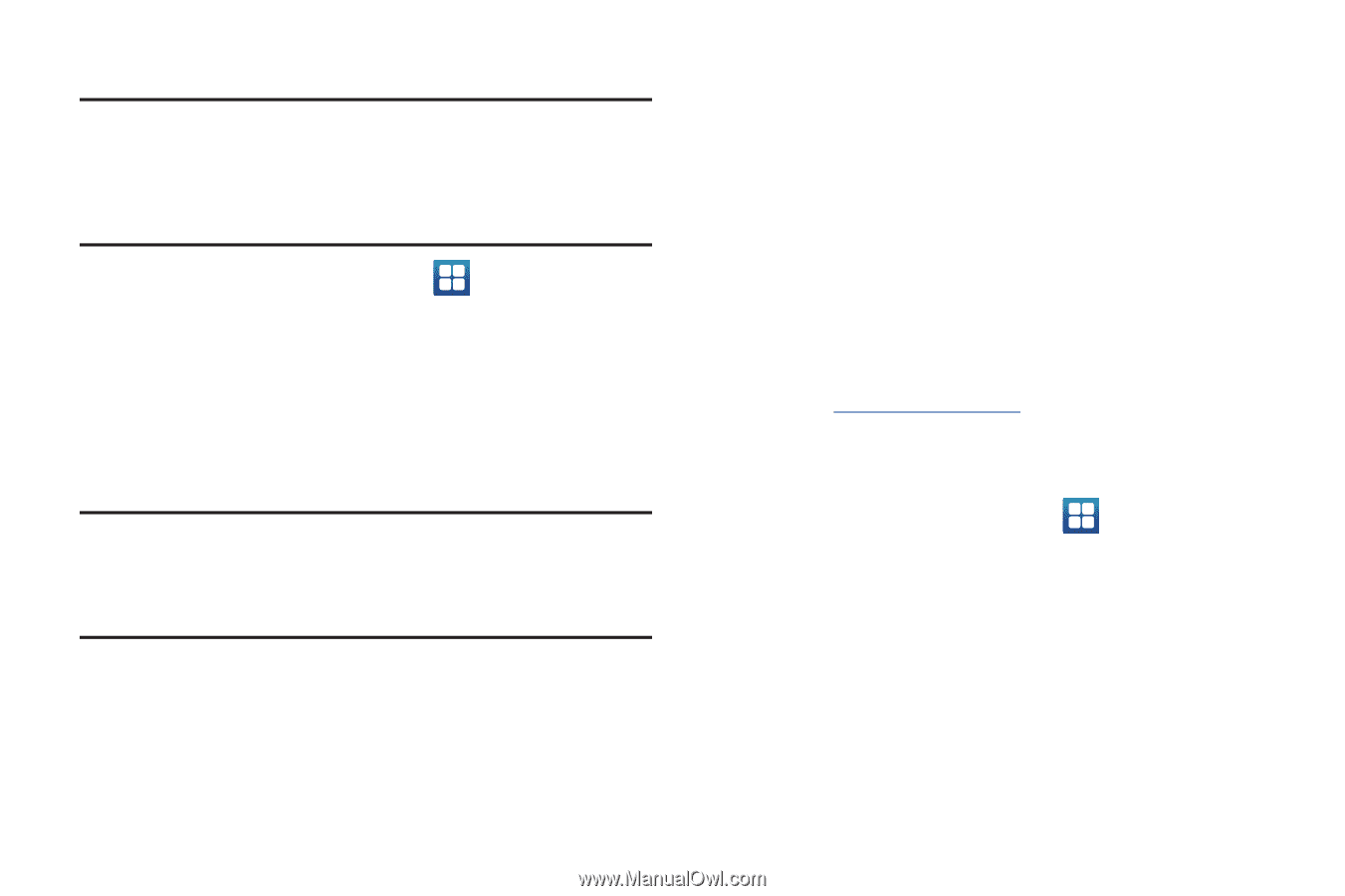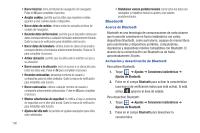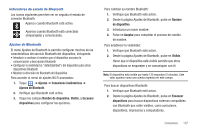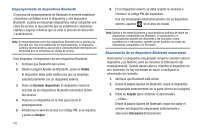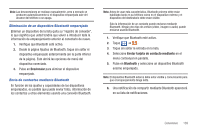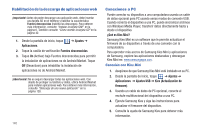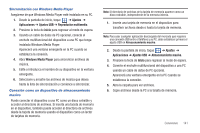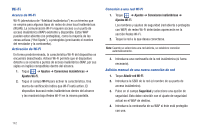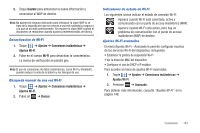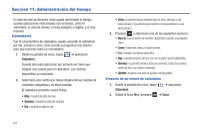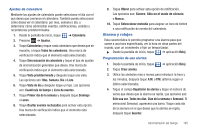Samsung SGH-T959 User Manual (user Manual) (ver.f5) (Spanish) - Page 144
Habilitación de la descarga de aplicaciones web, Conexiones a PC
 |
UPC - 610214622631
View all Samsung SGH-T959 manuals
Add to My Manuals
Save this manual to your list of manuals |
Page 144 highlights
Habilitación de la descarga de aplicaciones web ¡Importante!: Antes de poder descargar una aplicación web, debe insertar una tarjeta SD en el teléfono y habilitar la característica Fuentes desconocidas (habilita las descargas). Para obtener más información, consulte "Instalar la tarjeta SIM" en la página 6. También consulte "Cómo montar la tarjeta SD" en la página 42. 1. Desde la pantalla de inicio, toque ➔ Ajustes ➔ Aplicaciones. 2. Toque la casilla de verificación Fuentes desconocidas. 3. Toque On (Activar) bajo Fuentes desconocidas para permitir la instalación de aplicaciones no de Android Market. Toque Off (Desactivar) para inhabilitar la instalación de aplicaciones no de Android Market. ¡Advertencia!: No es seguro descargar todas las aplicaciones web. Con objeto de proteger su teléfono y datos, utilice Android Market para instalar aplicaciones web. Para obtener más información, consulte "Descarga de una nueva aplicación" en la página 128. 140 Conexiones a PC Puede conectar su dispositivo a una computadora usando un cable de datos opcional para PC usando varios modos de conexión USB. Cuando conecta el dispositivo a una PC, puede sincronizar archivos con Windows Media Player, transferir datos directamente hasta y desde el dispositivo. ¿Qué es Kies Mini? Samsung Kies Mini es un software que le permite actualizar el firmware de su dispositivo a través de una conexión con la computadora. Para aprender más acerca de Samsung Kies Mini y aplicaciones de Samsung, explore las aplicaciones destacadas y descargue Kies Mini en: www.samsungapps.com. Conexión con Kies Mini 1. Asegúrese de que Samsung Kies Mini esté instalado en su PC. 2. Desde la pantalla de inicio, toque ➔ Ajustes ➔ Aplicaciones ➔ Ajustes USB ➔ Kies (Actualización de firmware). 3. Usando un cable de datos de PC opcional, conecte el enchufe multifuncional del dispositivo a una PC. 4. Ejecute Samsung Kies y siga las instrucciones para actualizar el firmware del dispositivo. 5. Consulte la ayuda de Samsung Kies para obtener más información.